Reklama
 Podľa mňa je jednou z najviac nepoužívaných vlastností počítača obrazovka na pracovnej ploche. S tým nemá nič spoločné. Niekedy vymieňam tapetu za novú a niekedy idem trochu ďalej tým, že nastavím sériu obrázkov, aby sa striedali každých pár minút. Ale to je o tom.
Podľa mňa je jednou z najviac nepoužívaných vlastností počítača obrazovka na pracovnej ploche. S tým nemá nič spoločné. Niekedy vymieňam tapetu za novú a niekedy idem trochu ďalej tým, že nastavím sériu obrázkov, aby sa striedali každých pár minút. Ale to je o tom.
Pri mojej snahe nájsť aplikácie, ktoré využívajú nevyužitý priestor na pracovnej ploche, ktorú som našiel GeekTool, modul PrefPane (modul Systémové preferencie) určený na zobrazovanie rôznych druhov systémových informácií na pracovnej ploche Mac: ideálne vylepšenie pre nečinnú vlastnosť.
Nebola to však láska na prvý pohľad. Tento nástroj bol pre mňa príliš podivínský. Aj keď to zlepšilo pracovnú plochu v oddelení funkcií, zlyhalo to v oddelení vzhľadov. Spôsob, akým by zobrazoval informácie o systéme, bol vlastne spôsobený tým, že moja pracovná plocha vyzerala škaredo. Takže som túto aplikáciu nechal pozadu a pokračoval som vo svojom živote.
Druhé stretnutie
Jedného dňa, keď som potreboval nástroj na rýchle zobrazenie niekoľkých systémových informácií, sa znova objavilo meno GeekTool. Tentoraz funkcia porazila formu, bola som pripravená žiť s nepríjemným pohľadom, pokiaľ bol splnený účel.
Pri pohrávaní s tým som zistil, že GeekTool má nastaviteľné prvky na vyladenie vzhľadu. S trochou kreativity som mohol získať to najlepšie z oboch svetov; skvelá funkčnosť a štýlový vzhľad. (Upozorňujeme, že používam verziu 3.0 RC5. Ale pre tých, ktorí majú pochybnosti o používaní verzie Release Candidate, je stále k dispozícii verzia 2.1.2 - s rôznym používateľským rozhraním.)
Prvým krokom je inštalácia GeekToolu dvojitým kliknutím na ikonu GeekTool.prefPane.
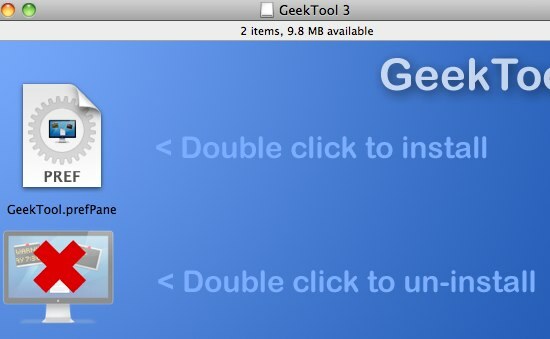
Aplikácia sa nainštaluje do systémových preferencií vášho počítača Mac. Vyberte inštaláciu pre všetkých používateľov, pokiaľ si neželáte, aby bol prístupný iba pre vás.
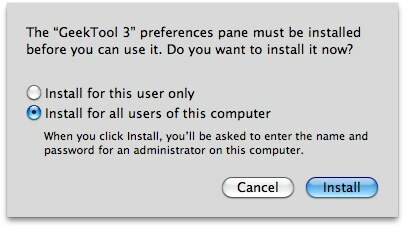
Predvoľby systému GeekTool sa po inštalácii automaticky otvoria. Začiarknite políčko „Povoliť“ a aktivujte ho.

Objaví sa prázdne priehľadné okno vlastností „Geeklet Settings“. Obsah tohto okna sa zmení podľa toho, ktorá geeklet je vybraná.
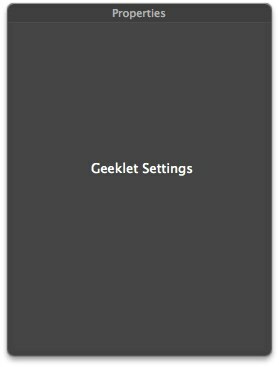
Môžete tiež skontrolovať položky „Zobraziť v ponuke“ a „Automaticky skontrolovať aktualizáciu“.
Nastavenia shellu
Ďalším krokom je predkonfigurácia GeekTool. S geometrom môžete s týmto nástrojom urobiť toľko vecí, pre našu dnešnú tému však použijeme iba konzolu shellu. Presuňte ikonu „Shell“ na plochu.
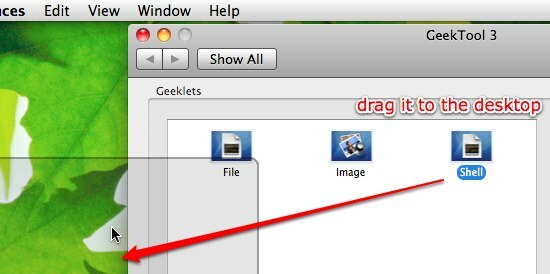
Po bezpečnom umiestnení konzoly shellu na pracovnú plochu sa v podokne Spravovať skupiny zobrazí nová skupina s názvom Predvolená skupina. V okne „Geeklet Settings“ sa tiež zmení niekoľko možností nastavenia, ktoré môžete upraviť.
Prvým nastavením je názov a umiestnenie geeklet. Toto je voliteľná hodnota, ktorú môžete preskočiť, ak chcete.

Druhým je príkaz, ktorý vykoná geeklet, ktorý sa zobrazí na pracovnej ploche. Mohlo by to byť naprogramované tak, aby zobrazovalo jednoduchý riadok textu [ozve sa „váš text“], dátum [dátum], kalendár [CAL] alebo doba prevádzkyschopnosti vášho zariadenia [uptime].
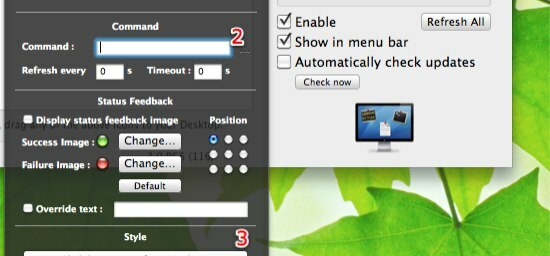
Tieto príkazy sú príkazy UNIX, ktoré sa zvyčajne spúšťajú prostredníctvom terminálu. Existuje ich veľa a každý z nich je možné prispôsobiť pomocou ďalších príkazových reťazcov. Aj keď nie je možné ich všetky uviesť tu, môžete kedykoľvek požiadať o pomoc vyhľadávací nástroj.
Nezabudnite vyplniť hodnotu „Obnoviť každých XX s“. Ak chcete, aby bola táto aktualizácia vždy aktualizovaná, možno budete chcieť zvoliť hodnotu „1“ sekundu.
Posledným nastavením je „Písmo a farba“. Tu môžete ísť divoko. Použitím kombinácie typu písma, farby a umiestnenia ich môžete „obliecť“ svoju plochu podľa svojich predstáv.

Neexistujú žiadne prísne pravidlá, ako navrhnúť zobrazenie systémových informácií, len sa ubezpečte, že to bude sprevádzať tapeta. Tu je príklad, ako som upravil písmo a farbu tak, aby zodpovedali pozadiu.
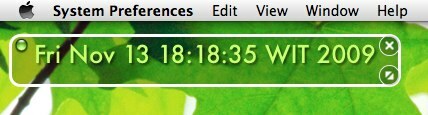
Nižšie uvádzam, čo som prišiel po niekoľkých minútach vyskúšania GeekTool.

Mohli by ste sa tiež pozrieť na to, ako iní ľudia navrhujú svoju pracovnú plochu pomocou GeekTool Galéria Flickr.
Toto krátke dunenie sa iba dotýka povrchu toho, čo môže GeekTool urobiť, ale môžem vás ubezpečiť, že viac o GeekTool sa blíži.
Skúsili ste GeekTool? Máte na stole plochu GeekTool? Zdieľajte pomocou komentára nižšie.
Indonézsky spisovateľ, samozvaný hudobník a architekt na čiastočný úväzok; ktorý chce prostredníctvom svojho blogu SuperSubConscious urobiť svet lepším miestom po jednom.


